
Neo-to là một chủ đề GTK neon lạ mắt dành cho máy tính để bàn Linux. Nó trông dễ thương và chắc chắn sẽ thêm gia vị cho máy tính để bàn Linux nhạt nhẽo của bạn! Đây là cách cài đặt nó trên PC Linux của bạn!
Tải xuống Neo-to
Chủ đề Neo-to GTK có sẵn cho tất cả người dùng Linux tải xuống qua trang web chủ đề Gnome-look.org. Có một số biến thể khác nhau của chủ đề Neo-to GTK để tải xuống.
Để tải xuống bất kỳ phiên bản nào của chủ đề, hãy bắt đầu bằng cách truy cập trang giao diện Neo-to Gnome. Khi ở trên trang web, hãy nhấp vào tab “Tệp” để xem các gói chủ đề khác nhau có sẵn để tải xuống.
Trong khu vực “Tệp”, nhấp vào biểu tượng tải xuống màu xanh lam trong cột “DL” để bắt đầu tải xuống. Sẽ không mất nhiều thời gian để tải xuống chủ đề Neo-to. Khi bạn hoàn tất, hãy chuyển sang phần tiếp theo của hướng dẫn.
Trích xuất Neo-to
Chủ đề Neo-to GTK được phân phối cho người dùng Linux dưới dạng kho lưu trữ TarXZ. Kho lưu trữ này phải được giải nén trước khi cài đặt chủ đề, vì các chủ đề Linux không thể được kích hoạt ở định dạng lưu trữ.
Để bắt đầu quá trình trích xuất, hãy mở một cửa sổ đầu cuối trên máy tính để bàn Linux của bạn. Để mở cửa sổ đầu cuối, nhấn Ctrl + Alt + T. Sau đó, sử dụng lệnh CD để điều hướng đến thư mục “Tải xuống” nơi bạn đã tải xuống tệp chủ đề.
cd ~/Downloads
Bạn có thể bắt đầu giải nén sau khi vào thư mục “Tải xuống”. Sử dụng lệnh tar, giải nén các tệp chủ đề Không vào máy tính của bạn.
Nếu bạn đã tải xuống gói chủ đề “neo-to.tar.xz”, bạn có thể dễ dàng giải nén nó bằng lệnh sau.
tar xvf neo-to.tar.xz
Bạn đã tải xuống chủ đề “neo-to-white.tar.xz” để sử dụng trên PC Linux của mình chưa? Giải nén nó bằng lệnh sau.
tar xvf neo-to-white.tar.xz
Bạn muốn cài đặt gói chủ đề “neo-to-lighter-headerbar.tar.xz” trên máy tính của mình? Nếu vậy, bạn cần nhập lệnh dưới đây.
tar xvf neo-to-lighter-headerbar.tar.xz
Khi các gói chủ đề Neo-to được giải nén hoàn toàn, bạn có thể bắt đầu cài đặt. Tiếp tục đến phần tiếp theo của hướng dẫn thiết lập Neo-to trên PC Linux của bạn!
Cài đặt Neo-to
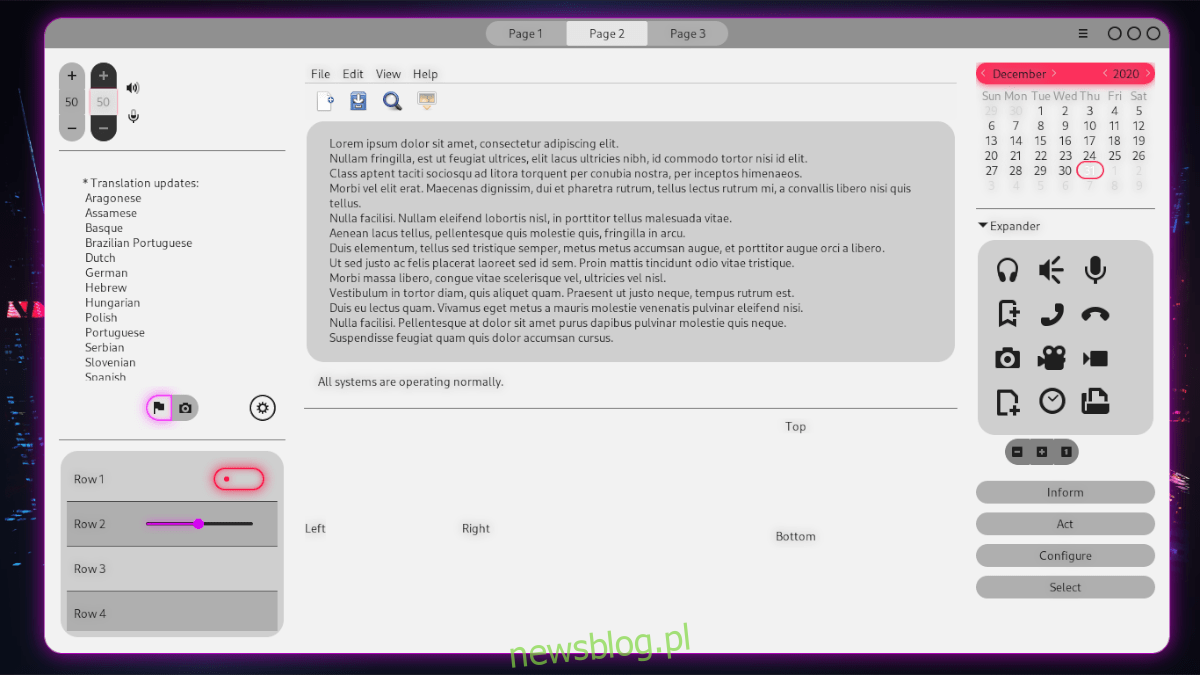
Có hai cách để cài đặt chủ đề Neo-to GTK trên Linux. Cách đầu tiên để cài đặt một chủ đề được gọi là một người dùng để chỉ người cài đặt nó mới có quyền truy cập vào nó. Cách thứ hai để cài đặt Neo-to được gọi là toàn hệ thống, cho phép mọi người dùng Linux truy cập chủ đề sau khi cài đặt.
Để bắt đầu cài đặt Neo-to trên Linux, hãy mở một cửa sổ đầu cuối. Khi cửa sổ đầu cuối mở ra, hãy làm theo phương pháp cài đặt ưa thích của bạn bên dưới.
Một người dùng
Để cài đặt Neo-to với tư cách một người dùng, hãy bắt đầu bằng lệnh mkdir để tạo thư mục chủ đề mới trong thư mục chính của bạn. Thư mục chủ đề này sẽ cho phép tài khoản người dùng của bạn truy cập chủ đề Neo-to GTK.
mkdir -p ~/.themes
Sau khi tạo thư mục ~/.themes mới, bạn sẽ có thể cài đặt các chủ đề cục bộ trên máy tính của mình để chỉ tài khoản người dùng Linux của bạn mới có thể truy cập chúng. Sau đó, sử dụng lệnh CD để điều hướng đến thư mục “Tải xuống”. Thư mục “Tải xuống” là nơi giải nén gói chủ đề Neo-to trước đó.
cd ~/Downloads/
Trong thư mục “Tải xuống”, sử dụng lệnh mv để di chuyển các tệp chủ đề Neo-to vào thư mục ~/.themes mới tạo.
mv neo-to*/ ~/.themes/
Sau khi mọi thứ được chuyển, tệp chủ đề Neo-to được cài đặt ở chế độ một người dùng. Xác nhận rằng quá trình cài đặt đã thành công bằng cách chạy lệnh ls bên dưới.
ls ~/.themes
Trên toàn hệ thống
Để cài đặt Neo-to ở chế độ toàn hệ thống, hãy bắt đầu bằng cách truy cập thư mục “Tải xuống” mà gói chủ đề đã được trích xuất trước đó. Bạn có thể truy cập thư mục này bằng lệnh CD bên dưới.
cd ~/Downloads
Trong thư mục “Tải xuống”, sử dụng lệnh sudo -s để nâng phiên cuối của bạn lên “root” mà không cần rời khỏi thư mục bạn đang ở.
sudo -s
Khi phiên cuối của bạn có quyền root, bạn có thể bắt đầu cài đặt Neo-to ở chế độ toàn hệ thống. Sử dụng lệnh mv, cài đặt Neo-to trong thư mục /usr/share/themes/.
mv neo-to*/ /usr/share/themes/
Sau khi cài đặt hoàn tất, Neo-to được thiết lập trên PC Linux của bạn ở chế độ toàn hệ thống. Để xác minh rằng quá trình cài đặt đã thành công, hãy chạy lệnh ls bên dưới.
ls /usr/share/themes/
Mới kích hoạt
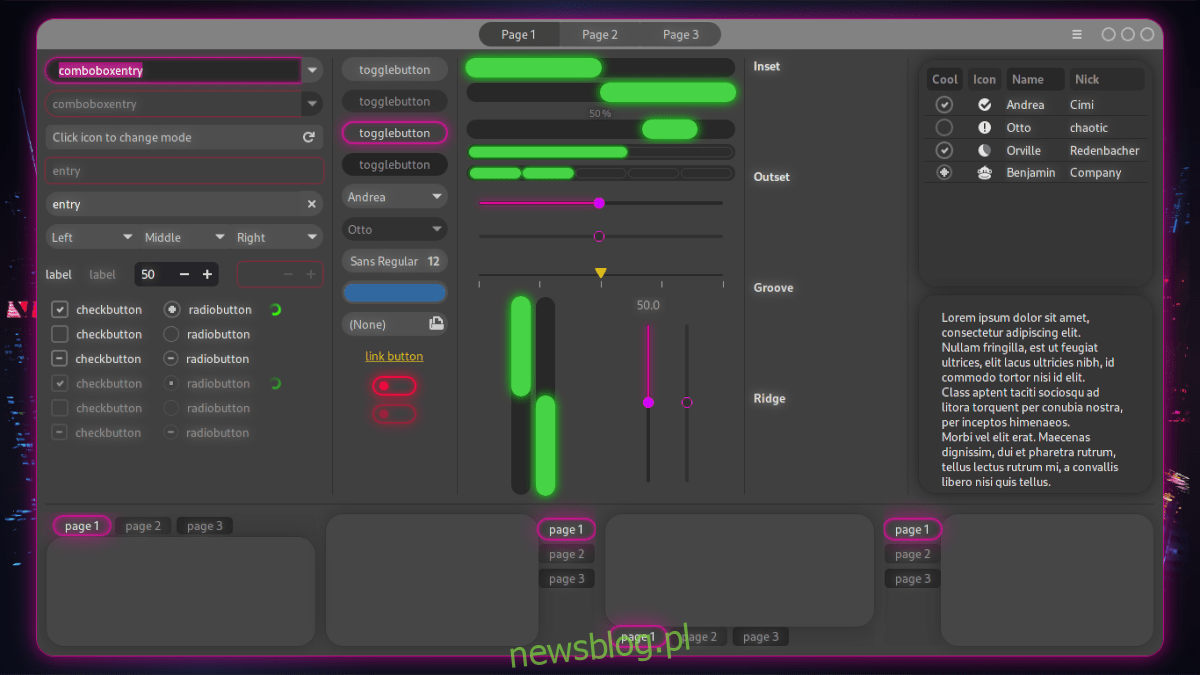
Chủ đề Neo-to GTK được cài đặt trên PC Linux của bạn, nhưng việc cài đặt nó không kích hoạt chủ đề. Để bắt đầu sử dụng chủ đề Neo-to GTK trên PC Linux làm chủ đề GTK mặc định, bạn cần thay đổi chủ đề GTK mặc định thành “Neo-to”.
Bạn không chắc chắn cách thay đổi chủ đề GTK mặc định trên PC Linux của mình? Kiểm tra danh sách liên kết bên dưới và chọn môi trường máy tính để bàn bạn sử dụng trên Linux để tìm hiểu cách thay đổi chủ đề GTK!
